Qual è l'estensione Adobe Acrobat di Chrome che non posso installare?

Adobe ha recentemente aggiunto un'estensione per il browser al suo software Adobe Acrobat Reader DC. Adobe tenta di installare automaticamente l'estensione in Google Chrome, ma Chrome richiede la tua autorizzazione prima di abilitarlo.
Al momento, questa estensione è disponibile solo su Windows e solo per Google Chrome. Adobe può abilitarlo su altri browser e sistemi operativi in futuro.
Offre funzionalità che non ti servono, che sono già parte di Chrome
CORRELATI: I migliori lettori PDF per Windows
Primo Prima di tutto: non hai bisogno di questa estensione per visualizzare i documenti PDF in Google Chrome. Google Chrome ha un lettore PDF integrato e il plug-in di lettura PDF di Adobe Acrobat Reader è separato dall'estensione. Non è nemmeno necessario abilitare l'estensione per utilizzare normalmente Adobe Reader.
Fare clic su "Rimuovi da Chrome" e continuare a visualizzare i PDF e utilizzando normalmente Adobe Reader.
CORRELATO: Come stampare su PDF in Windows: 4 suggerimenti e trucchi
Questa estensione per il browser offre anche alcune altre funzionalità, nessuna delle quali è necessaria. L'icona della barra degli strumenti dice che può "Convertire la pagina web corrente in un file Adobe PDF". Sembra comodo, ma puoi stampare su PDF in Chrome senza alcun software aggiuntivo. Basta fare clic sul pulsante menu, selezionare "Stampa", fare clic sul pulsante "Cambia" in Destinazione e selezionare "Salva come PDF". Stampa il documento da qui e Chrome lo salverà come un file PDF. Windows 10 ora include anche la stampa PDF integrata.
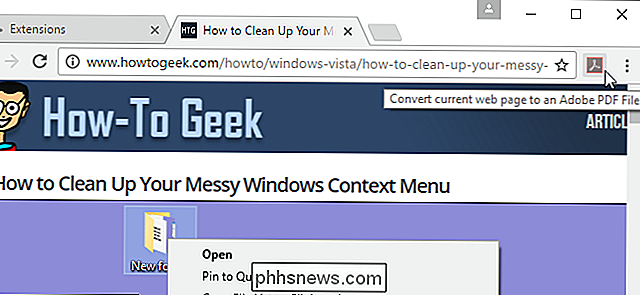
Il pulsante della barra degli strumenti dell'estensione consente inoltre di passare rapidamente dalla visualizzazione di PDF all'apertura di Acrobat Reader DC sul desktop.
Tuttavia, questa è anche una funzione che disponibile in Chrome senza l'estensione del browser. Durante la visualizzazione di un PDF nel lettore PDF integrato di Chrome, puoi fare clic sul pulsante "Download" nell'angolo in alto a destra della pagina di lettore PDF per scaricarlo sul desktop e quindi aprirlo in Adobe Reader DC.
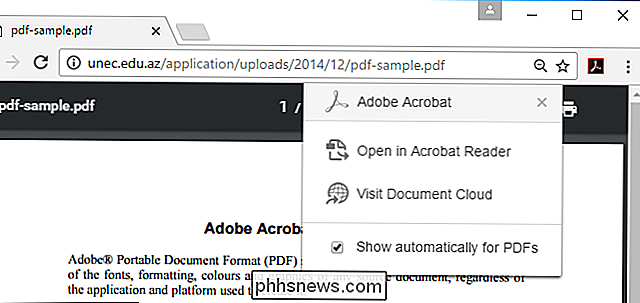
L'estensione Condivide i dati di utilizzo anonimi con Adobe
L'estensione Adobe Acrobat sta sollevando le sopracciglia a causa delle autorizzazioni richieste. Vuole "leggere e modificare tutti i dati sui siti Web visitati", "gestire i download" e "comunicare con le applicazioni native che collaborano". Questo in realtà non è troppo insolito: le estensioni del browser normalmente necessitano di molte autorizzazioni per l'integrazione con la navigazione sul Web.
Tuttavia, Adobe attiva anche il "Programma di miglioramento del prodotto Adobe" quando si installa l'estensione. Per impostazione predefinita, l'estensione "invia ad Adobe informazioni di utilizzo anonime per scopi di miglioramento del prodotto". Se si desidera disabilitare questa funzione mentre si utilizza l'estensione, è possibile fare clic destro sull'icona di estensione "Adobe Reader" sulla barra degli strumenti di Chrome, fare clic su "Opzioni", deselezionare la casella e fare clic su "Salva".
Adobe fornisce ulteriori dettagli su ciò che viene raccolto e il programma non sembra così male come potrebbe sembrare. La pagina web di Adobe afferma che raccoglie solo informazioni sul tipo di browser, la versione di Adobe Reader e le funzionalità utilizzate nell'estensione stessa. Adobe afferma che non raccoglie informazioni sull'utilizzo della tua navigazione web, come potresti sospettare dalle ampie autorizzazioni richieste dal software.
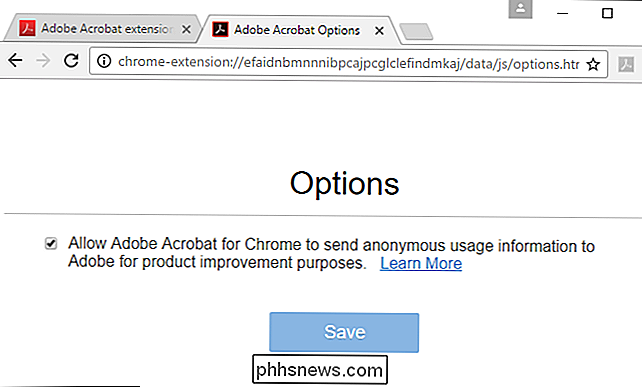
Bottom Line: Probabilmente non dovresti installare l'estensione
Questa estensione riceve un'attenzione negativa perché Adobe sta tentando di installarlo automaticamente in Chrome tramite un aggiornamento automatico di Adobe Reader DC. Questi aggiornamenti vengono normalmente utilizzati per installare aggiornamenti di sicurezza. Gli aggiornamenti automatici possono aggiungere nuove funzionalità a Adobe Reader DC stesso, ma le persone non si aspettano che installino le estensioni del browser in background.
Se si guarda dentro, l'estensione non è così male come potrebbe sembrare. Offre alcune funzionalità che la maggior parte delle persone non ha bisogno, ma non condivide il maggior numero di "informazioni sull'uso anonimo" come si potrebbe pensare. Probabilmente non è proprio "spyware", come è stato soprannominato da alcuni siti Web.
Ma non è ancora consigliabile utilizzare questa estensione per il browser. Ti consigliamo di utilizzare il minor numero possibile di estensioni del browser per rimanere al sicuro, e l'installazione di un'estensione per il browser con accesso pesante al tuo sistema e la possibilità di comunicare con Adobe Reader, un programma che ha avuto alcuni problemi di sicurezza in passato, non sembra come una grande idea.
Se hai installato l'estensione e non la desideri più, disinstalla da Chrome. Fai clic sul pulsante del menu di Chrome, seleziona Altri strumenti> Estensioni e fai clic sul cestino a destra di "Adobe Acrobat" per rimuoverlo dal browser.
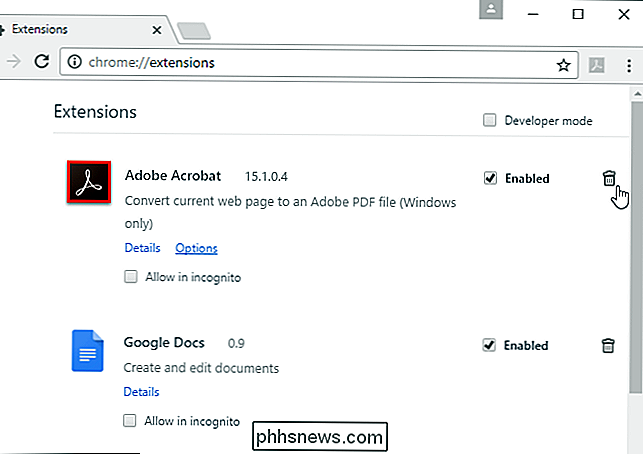

Che cos'è Adobe Lightroom e ne ho bisogno?
Adobe Photoshop Lightroom confonde molti nuovi fotografi. Ha Photoshop nel nome, ma non è Photoshop? Cosa offre? Lightroom è un software molto importante per i fotografi, quindi vediamo cosa fa e perché è utile. Lightroom è disponibile su Windows, macOS, iOS e Android (anche se le versioni mobili non sono disponibili) t abbastanza potente) come app standalone per $ 149 o come parte del piano Adobe Creative Cloud Photography che viene fornito con Photoshop a $ 9,99 al mese.

Come usare Snapchat: Nozioni di base sull'invio di snap e messaggi
Amo Snapchat, ma sarei anche il primo ad ammettere che il design dell'interfaccia utente è ... scarso. Se stai usando Snapchat per la prima volta e ti senti perso, ecco le basi. Come scattare una foto o un video Quando apri Snapchat per la prima volta, vedrai una schermata simile a questa . RELATED: What Is Snapchat?



